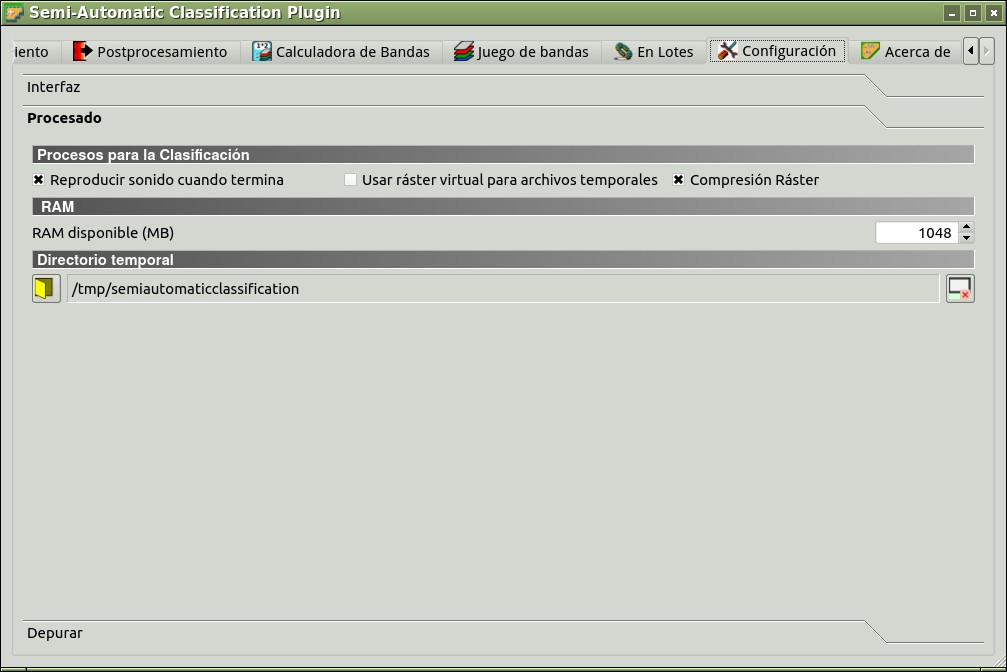2.2. Instalación en Windows 64 bit¶
2.2.1. QGIS descarga e instalación¶
Descarga la última versión de QGIS de 64 bit desde aquí (descarga directa de QGIS 2.8 desde este enlace);
Ejecuta el instalador de QGIS con privilegios de administrador, acepta la configuración por defecto.
Ahora QGIS 2 está instalado.
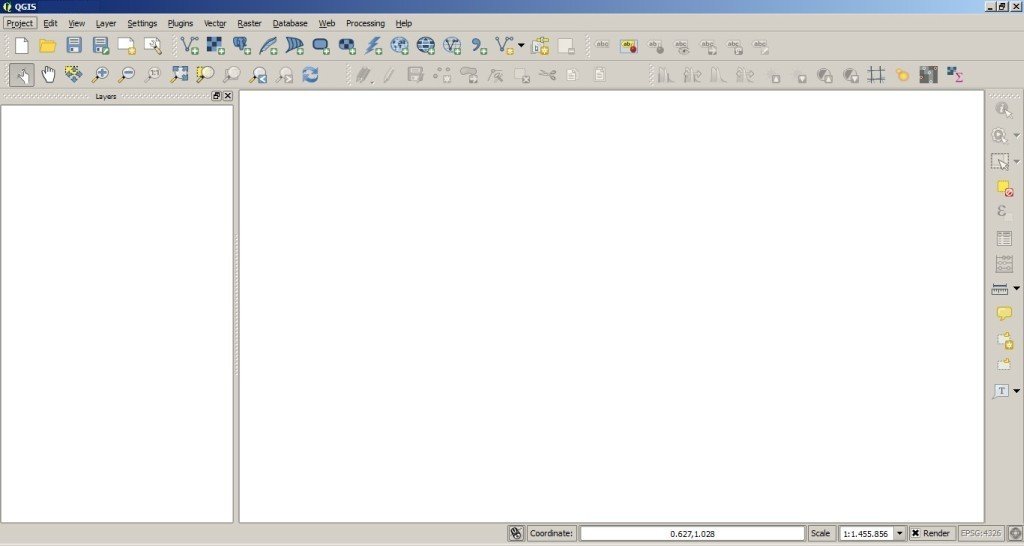
2.2.2. Instalación del complemento Semi-Automatic Classification Plugin¶
Ejecuta QGIS 2;
Desde el menú principal, selecciona
Complementos>Administrar e instalar complementos;

De la opción
Todosselecciona el Semi-Automatic Classification Plugin y haz clic sobreInstalar complemento;Consejo: en caso de problemas o requerirse instalación sin conexión consulta ¿Cómo instalar el complemento manualmente? y ¿Cómo instalar el complemento desde el repositorio oficial de SCP?.
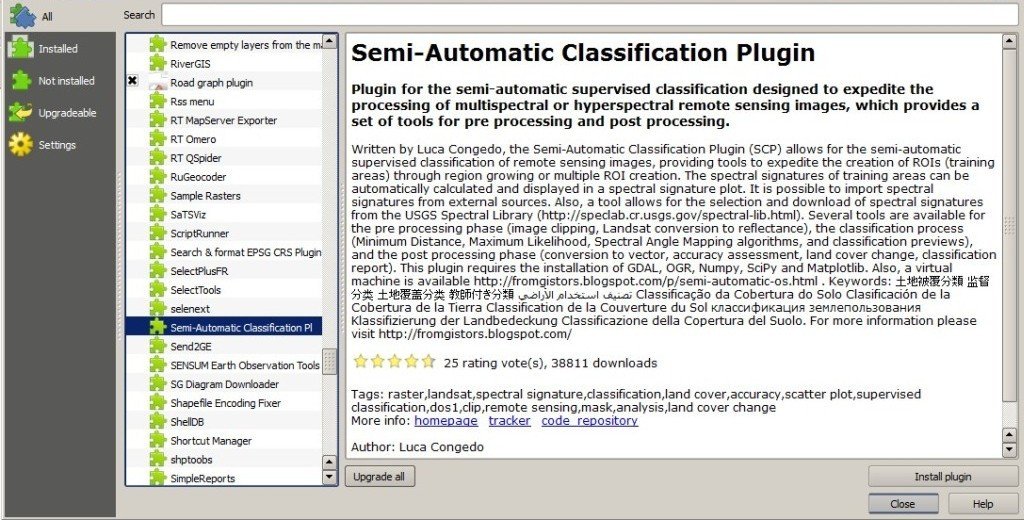
El SCP se activará automáticamente; de todos modos, asegúrate de que el Semi-Automatic Classification Plugin está seleccionado en el menú
Instalados(el reinicio de QGIS es necesario para completar la instalación de SCP);
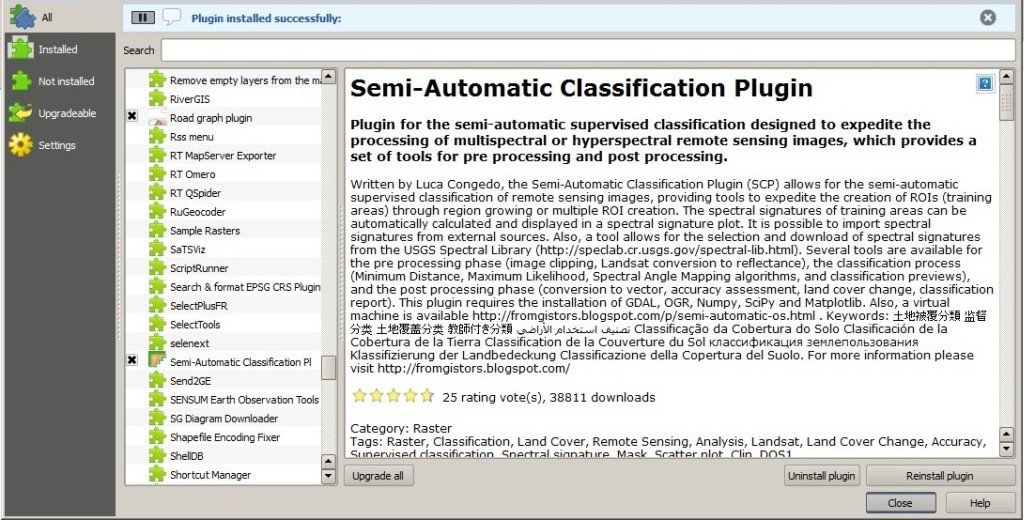
2.2.3. Configuración del complemento¶
Ahora el complemento Semi-Automatic Classification Plugin está instalado, un panel y una barra de herramientas se han agregado a QGIS. También está disponible el menú SCP en la Barra de Menú de QGIS. Puedes mover la SCP Herramientas y el panel según tus necesidades, como en la siguiente imagen.
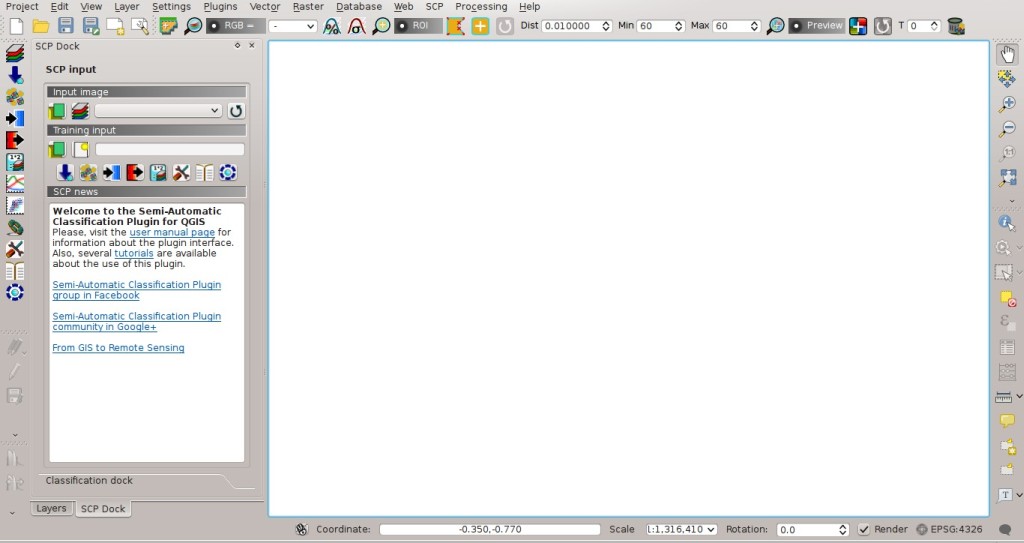
Se recomienda la configuración de memoria RAM disponible para reducir el tiempo de procesamiento. En el SCP menú selecciona 
Configuración > Procesado .
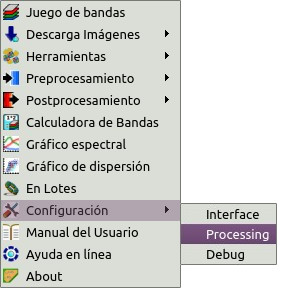
En la Configuración, ajusta la memoria RAM disponible (MB) en un valor que debería ser la mitad de la memoria RAM del sistema. Por ejemplo, si tu sistema tiene 2GB de RAM, ajusta el valor a 1024MB.